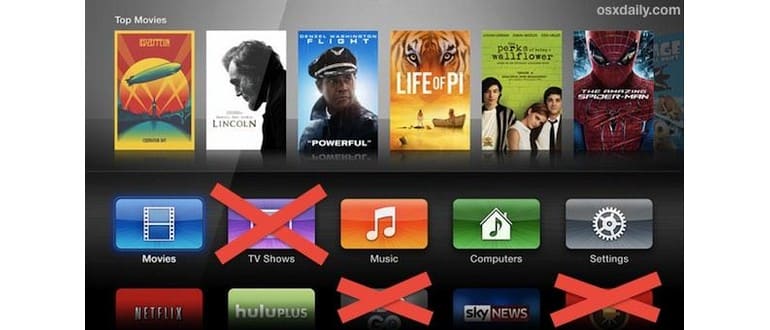Apple TV ti offre la possibilità di riorganizzare le icone delle app in modo intuitivo, ma sapevi che puoi anche nascondere canali, servizi, icone e app che preferisci non vedere? Questa funzione è davvero utile per tenere in ordine la schermata iniziale, eliminando quelle app che non utilizzi o che non ti interessano affatto (pensiamo a ESPN, HBO, Hulu e così via). È anche un ottimo modo per avere un maggiore controllo su quali contenuti possono essere visualizzati, specialmente se condividi la tua Apple TV con altri.
Proprio come su iPhone e iPad, dove puoi gestire le app, anche su Apple TV il processo di nascondere le app avviene tramite i Controlli Parentali.
Nascondere i canali e le icone dallo schermo di Apple TV
Ecco come puoi nascondere rapidamente un canale o un’icona dalla home screen:
- Apri l’app Impostazioni su Apple TV e seleziona «Controlli censura».
- Scegli «Attiva i controlli parentali» e imposta un passcode per accedere al pannello di controllo (questo passaggio è necessario solo se non hai ancora configurato i controlli parentali).
- Scorri attraverso l’elenco delle app/icone sulla schermata Home di Apple TV e impostale su «Nascondi» per rimuovere l’icona dall’interfaccia, oppure «Mostra» per renderla visibile.
![]()
C’è anche una terza opzione chiamata «Chiedi», che richiede l’inserimento del passcode dei controlli parentali per accedere all’app. Anche se questa opzione può sembrare poco utile per chi desidera semplicemente nascondere le app, è perfetta per la sua finalità originale: limitare l’accesso a contenuti che non vuoi che i bambini o altre persone vedano su Apple TV.
Novità e aggiornamenti per il 2024
Nel 2024, Apple ha fatto alcuni passi avanti per migliorare ulteriormente l’esperienza utente su Apple TV. Tra le novità più interessanti c’è l’integrazione di funzionalità di personalizzazione avanzate, che ti permettono di creare profili diversi per ogni membro della famiglia. Ogni profilo può avere le proprie app nascoste e impostazioni di controllo parentale, rendendo l’utilizzo della Apple TV ancora più sicuro e personalizzato.
Inoltre, con il lancio di nuovi canali streaming e app, avere la possibilità di nascondere ciò che non ti interessa diventa ancora più prezioso. Non dimenticare di esplorare le nuove app disponibili e decidere quali meritano un posto sulla tua schermata iniziale. Mantieni la tua Apple TV organizzata e sempre in linea con i tuoi gusti personali!